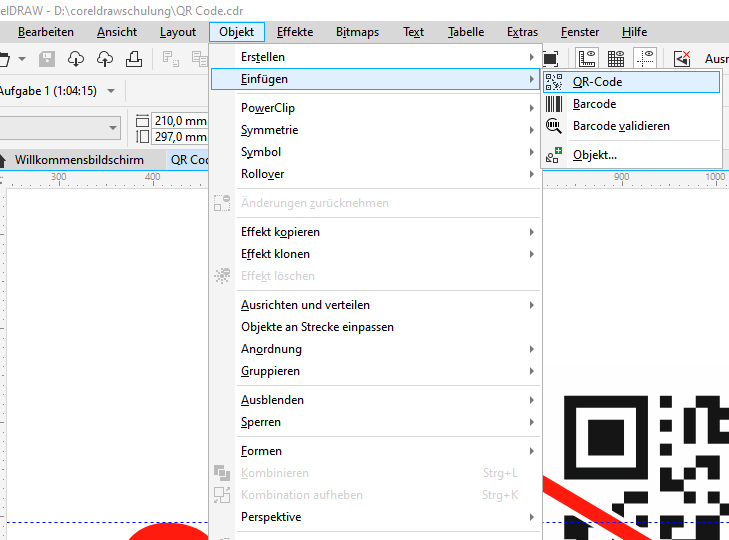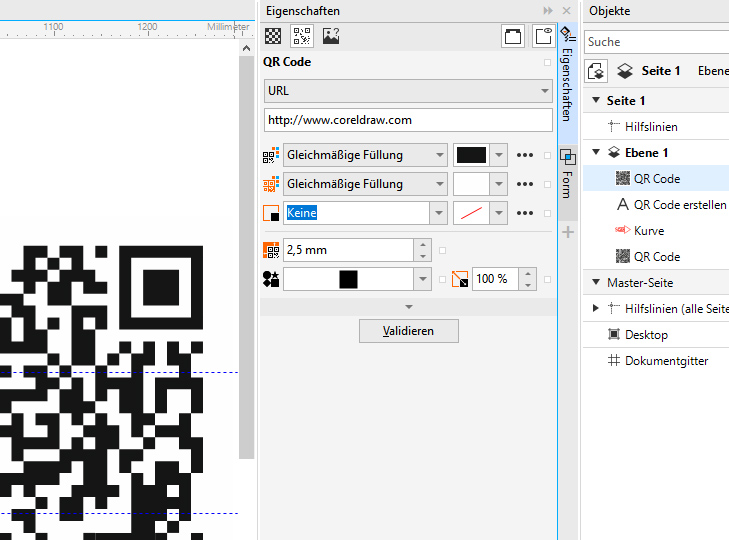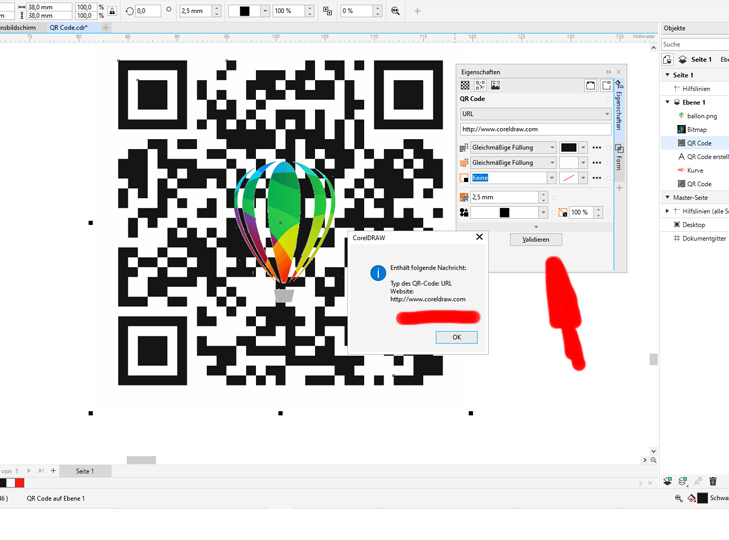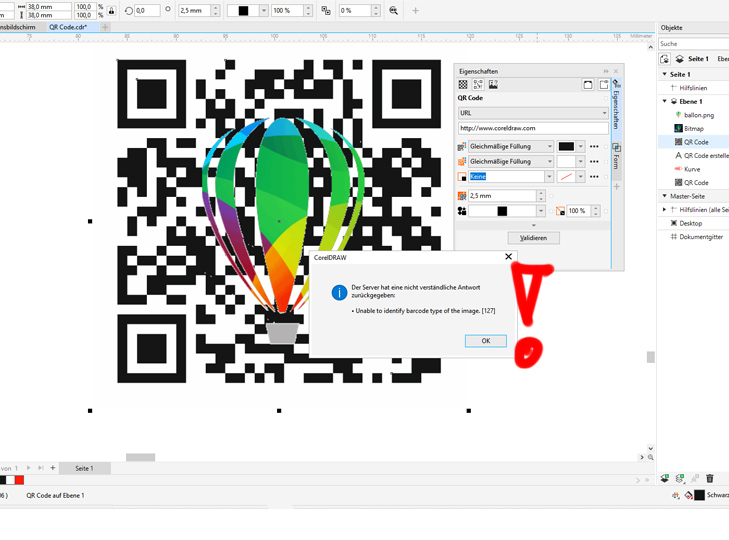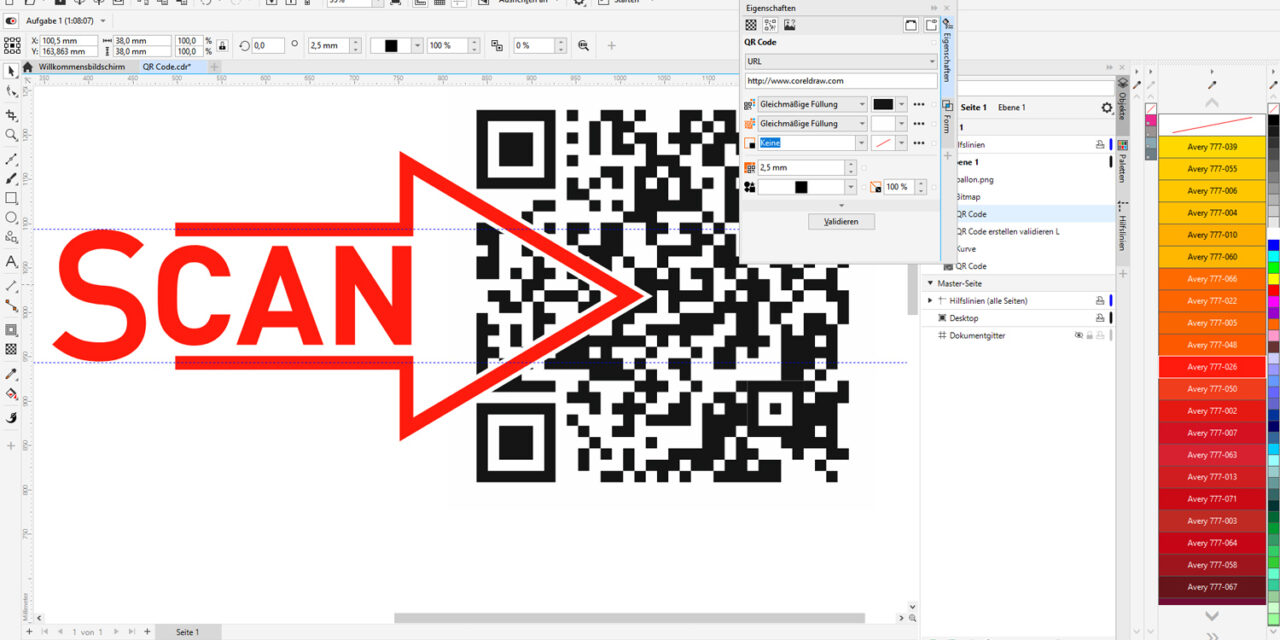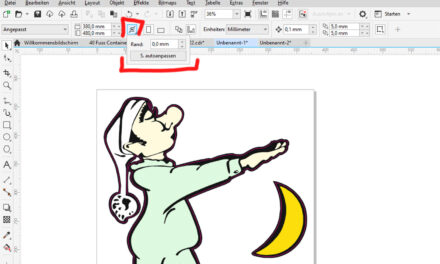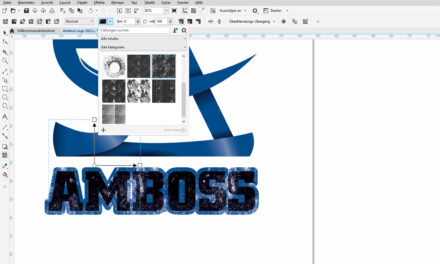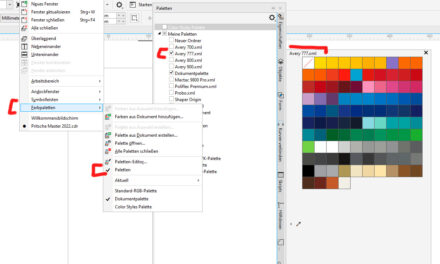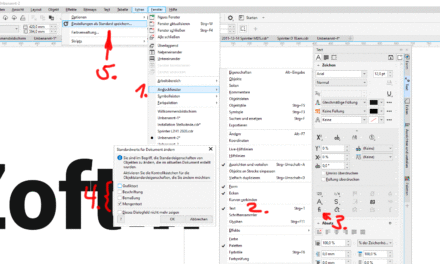QR Code mit Logo ohne zusätzliche Software
QR Code mit Logo scheint mal wieder ein grenzenloser Hype werden zu wollen. Dabei ist der QR Code mit „Innereien“ überhaupt kein Hexenwerk. Ein QR Code ist so aufgebaut, daß er auch funktioniert, wenn Teile fehlen. Gewollt, um die Fuktionalität zu erhöhen. Und genau die Tasache kann man sich zueigen machen und Grafiken hinzufügen. Der Trick ist einfach nur das Maß zu finden.
QR Code mit Logo erstellen
Im Menü Objekt | Einfügen den Punkt QR Code auswählen.
CorelDRAW fügt automatisch einen QR Code mit dem Verweis zur URL www.Coreldraw.com ein. Der Andocker Eigenschaften wird automatisch geöffnet und um den Reiter QR Code ergänzt
QR Code Einstellungen
Im Andocker Einstellungen die passenden Parameter für den QR Code erstellen. Verschiedenen Optionen für die Inhalte stehen zur Verfügung. Farben und Fülllungen können angepasst werden.
Logo oder Grafik im QR Code
Das Logo oder die Grafik im erzeugten QR Code platzieren. Wichtig: Der QR Code muss mit den Eigenschaften verknüpft bleiben. Das spätere Valifieren funktioiert nur, wenn der QR Code online geprüft werden kann.
Nach der Platzierung nur den QR Code selektieren und die Funktion Validieren auslösen.
Der Server gibt zurück was in dem QR Code gelesen werden kann. Stört die Grafik nicht ist alles so verwendbar wie dargestellt.
Fehlermeldung bei zu großem Logo
Ist die Störung in dem QR Code zu groß, gibt es eine Fehlermeldung, daß der Validierungs-Server Zeilen nicht lesen kann.